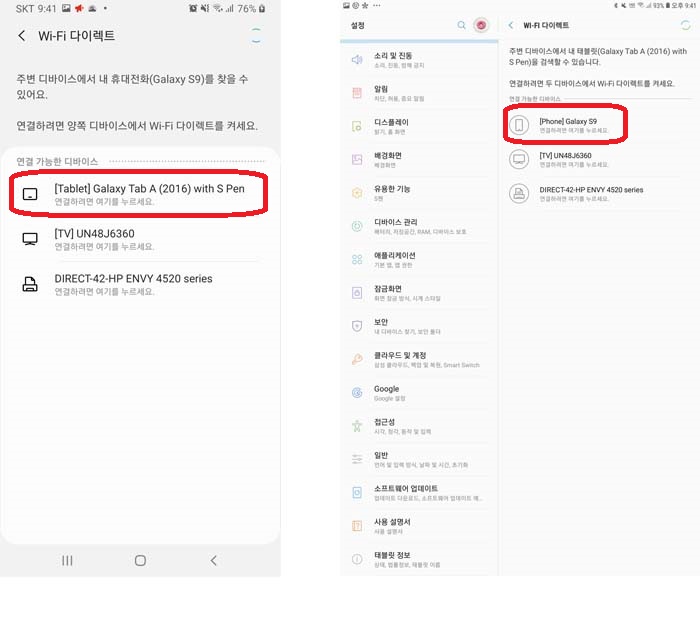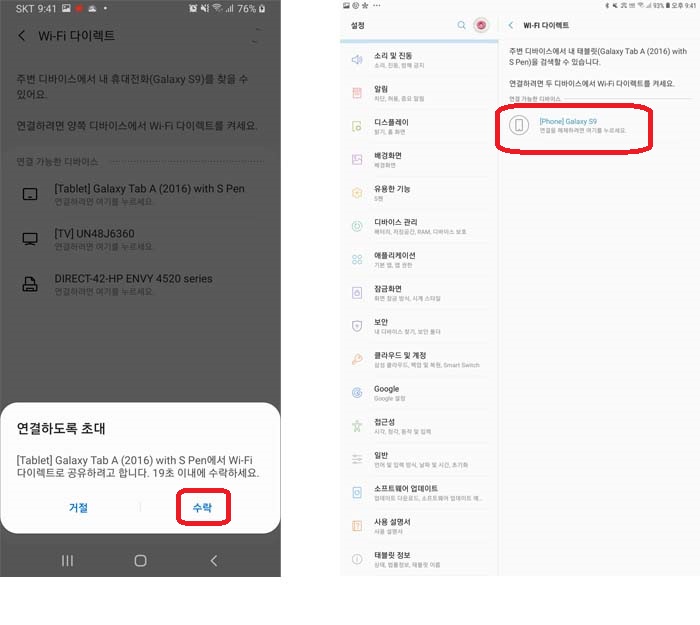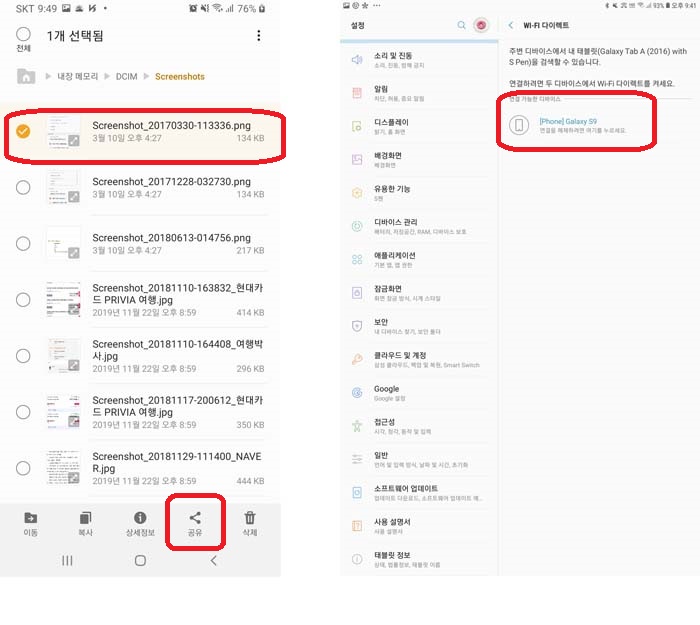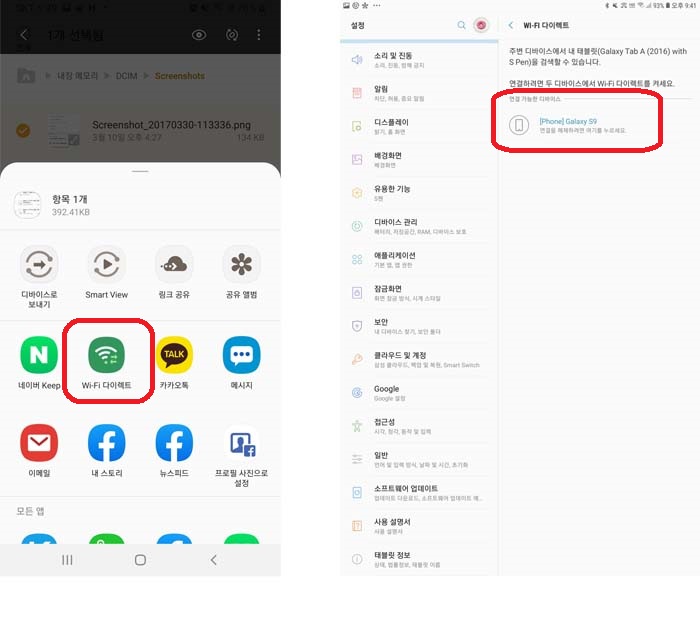* 출발 : 2호선 방배역 4번 출구
* 코스 : 청권사->할아버지쉼터->서리풀다리->몽마르뜨공원->누에다리->참나무쉼터->강남고속버스터미널(강남성모병원
* 총 거리 : 약 4.1km(지도 사진 확대하시면 잘 보입니다.)










서초역 사거리가 보입니다.



한강이 보입니다.
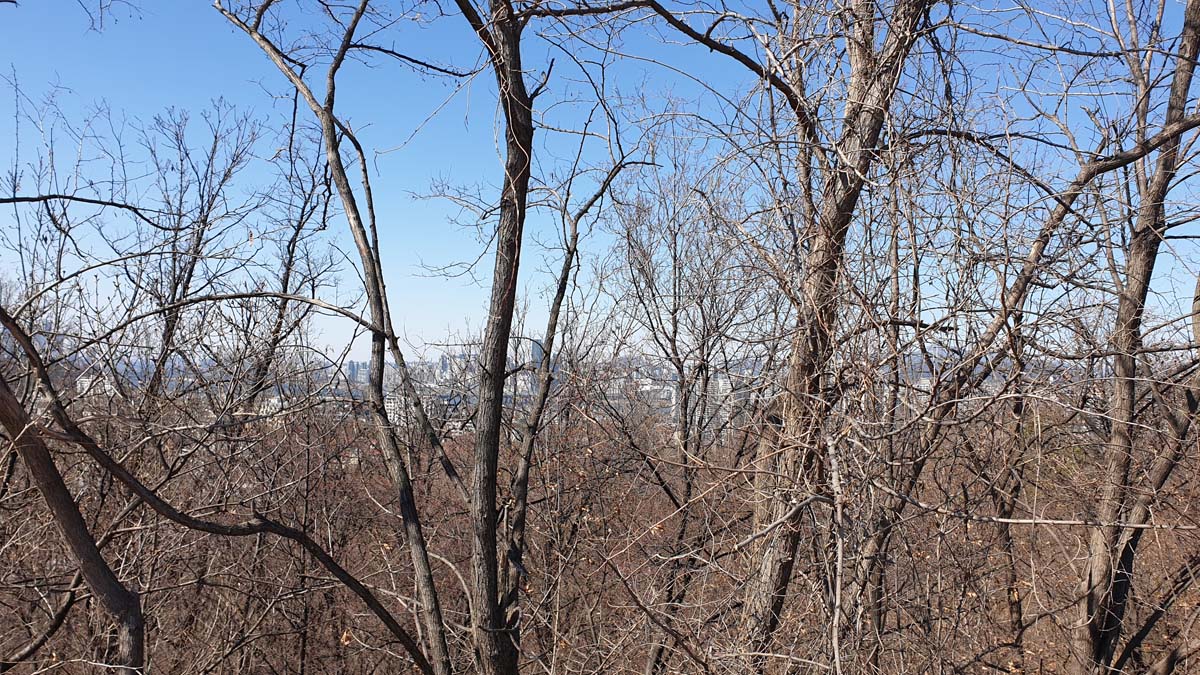
한강이 보입니다. 확대한 사진.

우면산이 보입니다.




서리풀다리위에서 서초역 방면 길 촬영

서리풀다리 위에서 방배중학교 방면 촬영



몽마르뜨 공원

몽마르뜨 공원

누에다리


누에다리 위에서 강남성모병원 사거리 쪽 촬영

누에다리위에서 서초역 사거리 쪽 촬영



강남고속버스터미널 뒷편. 강남성모병원 왼쪽입니다.

'여행,등산등 > 둘레길' 카테고리의 다른 글
| 20210328 동작충효길(1코스~7코스, 현충원 내부 순례길) 2코스 답방 (0) | 2021.03.29 |
|---|---|
| 20200517 경의중앙선 운길산역(운길산역->마음정원->남양주종합촬영소 입구->샛터삼거리->경춘선 대성리역->운길산역) (0) | 2020.05.18 |
| 20190518 경춘선숲길(월계역->경춘철교->스트로브잣나무숲길->행복주택->공릉동도깨비시장->화랑대역->구 화랑대역(폐쇄)->화랑대입구->태릉선수촌->담터마을->갈매역) (0) | 2019.05.18 |
| 20180609 서울둘레길8코스 구파발역 -> 선림사 -> 불광중학교 -> 장미공원 (0) | 2018.06.09 |
| 20180507 남산둘레길 완주 2탄. 남대문 손칼국수 (0) | 2018.05.07 |